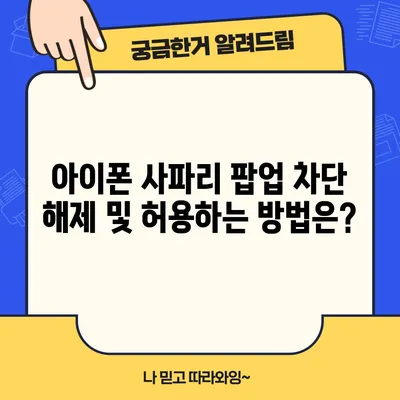아이폰 사파리 팝업차단 해제 및 허용 방법 feat크롭네이버
Meta Description: 아이폰 사파리 팝업차단 해제 및 허용 방법을 상세히 설명합니다. 특정 웹사이트에서 팝업을 허용하는 방법도 소개합니다. 크롭과 네이버 팝업 설정 방법도 포함되어 있습니다.
1. 사파리 팝업차단 해제하기
아이폰 사파리를 사용할 때, 우리는 종종 팝업 창으로 인해 불편함을 경험하게 됩니다. 이러한 팝업 차단은 주로 인터넷 뱅킹이나 온라인 쇼핑 시 결제 과정에서 자주 발생하는데요, 이럴 때마다 팝업 차단 메시지가 나타나 서비스 이용에 제한을 줍니다. 그럼 이번 섹션에서는 아이폰 사파리의 팝업 차단을 해제하는 방법에 대해 자세히 알아보겠습니다.
1.1 설정 아이콘 찾기
가장 먼저, 아이폰에서 설정 아이콘을 찾아 눌러야 합니다. 설정 앱은 일반적으로 홈 화면에서 쉽게 찾을 수 있으며, 톱니바퀴 모양의 아이콘으로 표현됩니다. 설정 앱을 열면, 다양한 옵션이 나열되는데, 이 중에서 Safari 항목을 찾아 터치합니다. 이 단계는 아이폰 사용자의 중요한 기초 작업으로, 이후 단계에서 진행할 모든 설정의 출발점입니다.
1.2 Safari 설정에서 팝업 차단 옵션 찾기
Safari 항목으로 들어간 후, 화면을 아래로 스크롤하여 팝업 차단 옵션을 찾습니다. 이 태그가 초록색으로 되어 있다면, 이는 팝업 차단이 활성화되어 있다는 의미입니다. 이때 해당 항목을 터치하여 비활성화(끄기)로 변경하면 됩니다. 이 과정은 매우 간단하지만, 이 변경이 실질적으로 어떤 효과를 가져오는지를 이해하는 것이 중요합니다. 실제로 팝업 차단을 해제한 후에는 정상적으로 서비스가 제공되는지 확인해보세요.
1.3 자바스크립트 활성화 확인하기
가끔, 팝업 차단을 해제했음에도 원하는 웹사이트에서 팝업이 여전히 제대로 나타나지 않는 경우가 있을 수 있습니다. 이러한 경우, Safari 설정 화면의 제일 하단에 위치한 고급 버튼을 클릭해 고급 설정으로 들어갑니다. 고급 설정에서는 자바스크립트 옵션을 확인해야 합니다. 이 버튼이 비활성화 되어 있다면, 팝업 차단을 해제해도 제대로 된 정보가 제공되지 않을 수 있습니다. 따라서 자바스크립트를 활성화해 주세요.
| 항목 | 상태 | 설명 |
|---|---|---|
| 팝업 차단 | 비활성화 | 팝업 창이 정상적으로 표시됩니다. |
| 자바스크립트 | 활성화 | 웹페이지의 스크립트가 정상적으로 작동합니다. |
💡 아이폰에서 팝업 차단 해제 방법을 지금 바로 알아보세요. 💡
2. 크롬 앱에서의 팝업 차단 해제하기
아이폰 사파리 외에도, 많은 사용자들이 크롬 브라우저를 사용하고 있습니다. 크롬에서는 다음과 같은 단계로 팝업 차단을 해제할 수 있습니다. 이 과정은 단순하면서도 효율적으로 필요한 설정을 조정할 수 있게 해줍니다. 각 단계는 상세하게 살펴보겠습니다.
2.1 크롬 앱 오픈하기
첫 번째로, 크롬 앱을 오픈합니다. 이후, 화면의 우측 하단에 있는 점 3개 아이콘, 즉 더보기 아이콘을 찾아 터치합니다. 이 부분은 일반적으로 사용자에게 잘 알려져 있는 기능이며, 다양한 추가 설정을 제공하는 메뉴로 이동하는 기회를 제공합니다.
2.2 콘텐츠 설정에 접근하기
그러면 나타나는 메뉴에서 톱니바퀴 모양의 설정 아이콘을 찾아 터치합니다. 설정 메뉴에 들어간 후, 화면 중간에 위치한 콘텐츠 설정 항목을 찾아 터치합니다. 이 메뉴에서는 팝업 차단에 대한 여러 옵션이 표시됩니다. 주의 깊게 이 부분을 살펴보는 것이 중요하며, 잘못된 설정이 팝업을 차단할 수 있다는 점을 명심해야 합니다.
2.3 팝업 차단 해제 진행하기
콘텐츠 설정 화면에서 팝업 차단 옵션을 찾아 터치한 후, 사용 안 함으로 설정하면 됩니다. 이 설정은 크롬 사용자에게도 너무나 익숙한 방법이며, 팝업이 필요한 특정 웹사이트에서 정보나 서비스 접근에 불편함을 겪지 않도록 도와줍니다.
| 항목 | 상태 | 설명 |
|---|---|---|
| 크롬 팝업 차단 | 비활성화 | 팝업 창이 정상적으로 표시됩니다. |
| 콘텐츠 설정 | 변경 필요 | 사용자 설정에 따라 다양함. |
💡 아이폰에서 간편하게 팝업 차단을 해제하는 방법을 알아보세요. 💡
3. 네이버 앱에서 팝업 차단 해제하기
크롬과 사파리 외에도, 네이버 앱을 사용하는 사용자들이 많이 있습니다. 네이버 앱에서의 팝업 차단 해제 방법은 다른 앱과 유사한 원리를 가지고 있으며, 직관적인 인터페이스를 통해 설정할 수 있습니다. 다음은 네이버 앱에서 팝업 차단을 해제하는 단계입니다.
3.1 네이버 앱 초기 화면 접근하기
네이버 앱을 실행할 때, 처음 표시되는 앱 초기 화면에서 왼쪽 위에 위치한 더 보기 메뉴 아이콘을 찾아 터치합니다. 이 단계에서 주의해야 할 점은 적절한 메뉴로 접근하여 설정 옵션들을 확인하는 것입니다. 일반적으로 화면 상단에 붙어 있는 메뉴를 잘 찾는 것이 중요합니다.
3.2 설정으로 이동하기
더 보기 메뉴를 열면 여러 옵션이 나열되는데, 여기서 설정 아이콘을 찾아 터치해야 합니다. 이 과정은 각 앱의 구조에 따라 다소 차이는 있지만, 기본적으로 설정은 항상 사용자에게 필요한 정보를 제공하는 핵심적인 목적을 가지고 있습니다.
3.3 브라우저 기능 탭 선택 후 팝업 차단 해제하기
설정 메뉴에 들어가면, 화면에서 브라우저 기능 항목을 찾고 선택합니다. 이곳에서 팝업 차단과 관련된 옵션을 찾아야 합니다. 해당 항목을 찾았다면, 팝업 차단 버튼을 찾아 Off 또는 사용 안 함으로 변경해 주시기 바랍니다. 이 단계까지 완료하면 네이버 앱에서도 정상적으로 팝업 콘텐츠를 이용할 수 있게 됩니다.
| 항목 | 상태 | 설명 |
|---|---|---|
| 네이버 팝업 차단 | 비활성화 | 네이버 관련 서비스에서 팝업을 이용할 수 있습니다. |
| 브라우저 기능 | 활성화 선택 | 사용자 설정에 따라 다양한 기능을 제공합니다. |
💡 아이폰의 팝업 차단 설정을 쉽게 알아보세요! 💡
결론
오늘은 아이폰 사파리뿐만 아니라 크롬과 네이버 앱에서의 팝업 차단 해제 방법에 대해 알아보았습니다. 팝업 차단을 해제하는 것은 많은 사용자들에게 필수적인 작업입니다. 특히, 직장이나 일상에서 자주 사용하는 인터넷 뱅킹이나 쇼핑 서비스에 있어서 매우 유용합니다.
이러한 설정 변화를 통해 편리하게 웹 서비스를 이용할 수 있게 됩니다. 각 설정을 시도하면서 어려움이 있다면 해당 방법을 다시 체크해 보시고, 필요한 경우 주변 사람들에게 도움을 요청하는 것도 좋습니다. 팝업 창이 필요할 때는 언제든지 허용할 수 있게 각 앱의 설정을 확인해 보세요!
💡 아이폰 사파리에서 팝업 차단을 어떻게 해제할 수 있는지 지금 바로 알아보세요. 💡
자주 묻는 질문과 답변
💡 아이폰에서 팝업 차단 해제 방법을 자세히 알아보세요. 💡
질문1: 아이폰 사파리에서 팝업 차단을 해제했는데도 팝업이 뜨지 않습니다. 왜 그런가요?
답변1: 사파리의 자바스크립트 설정이 비활성화 되어 있을 경우 팝업이 나타나지 않을 수 있습니다. 설정에서 자바스크립트를 활성화해 보세요.
질문2: 크롬에서 팝업 차단을 해제했는데도 여전히 문제가 생깁니다.
답변2: 크롬의 콘텐츠 설정에서 확인할 수 있는 팝업 차단 옵션이 정확히 설정 되었는지 다시 한 번 확인해 보세요.
질문3: 네이버 앱에서 팝업 차단을 해제했으나 여전히 팝업이 떠지지 않는 경우는?
답변3: 네이버 앱의 업데이트가 필요하거나, 다른 설정이 영향을 미칠 수 있습니다. 앱을 최신 상태로 유지하고 설정을 다시 점검하세요.
이러한 질문들은 사용자의 혼란을 덜어주는데 큰 도움이 될 것입니다. 더 궁금한 점이 있다면 댓글로 남겨 주세요!
아이폰 사파리 팝업 차단 해제 및 허용하는 방법은?
아이폰 사파리 팝업 차단 해제 및 허용하는 방법은?
아이폰 사파리 팝업 차단 해제 및 허용하는 방법은?